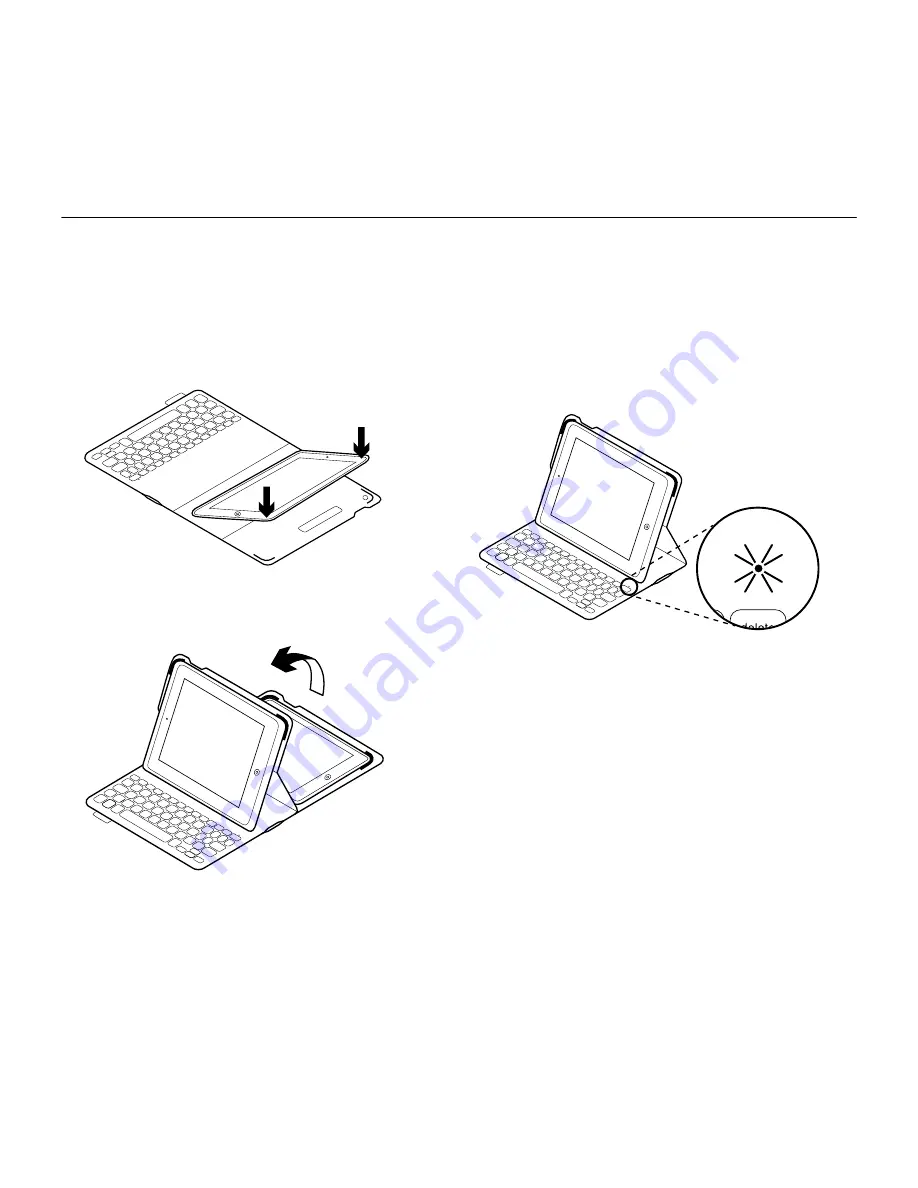
Logitech FabricSkin Keyboard Folio i5
112
По-русски
Настройка футляра-книжки
с клавиатурой
Начало работы
1.
Откройте футляр-книжку с клавиатурой,
поместите край iPad вровень
с держателем iPad и нажмите.
2.
Переместите футляр-книжку в положение
для ввода текста.
Клавиатура включается автоматически.
Установка соединения с iPad
Футляр-книжка связывается с iPad через
соединение Bluetooth. При первом
использовании необходимо выполнить
сопряжение футляра-книжки с iPad.
Индикатор состояния замигает синим цветом,
показывая, что клавиатура доступна для
обнаружения и готова к сопряжению с iPad.
При первом использовании клавиатура
остается доступной для обнаружения
в течение 15 минут.
Если индикатор состояния становится
красным, зарядите батарею.
Дополнительные сведения см. в разделе
«Зарядка батареи клавиатуры».
Для сопряжения футляра-книжки с iPad
выполните следующие действия.
Summary of Contents for FabricSkin i5
Page 1: ...Setup Guide FabricSkin Keyboard Folio i5...
Page 106: ...Logitech FabricSkin Keyboard Folio i5 106 v Folio Bluetooth 100 10 iPad Bluetooth...
Page 112: ...Logitech FabricSkin Keyboard Folio i5 112 1 iPad iPad 2 iPad iPad Bluetooth iPad iPad 15 iPad...
Page 115: ...Logitech FabricSkin Keyboard Folio i5 115 Bluetooth 100 10 iPad Bluetooth...
Page 117: ...Logitech FabricSkin Keyboard Folio i5 117 1 USB USB 5 USB iPad 500 2 USB...
Page 223: ...Logitech FabricSkin Keyboard Folio i5 223 Folio Bluetooth 100 10 iPad Bluetooth...
Page 225: ...Logitech FabricSkin Keyboard Folio i5 225 Folio 1 USB USB USB 5 V iPad 500 mA 2 USB...
Page 229: ...Logitech FabricSkin Keyboard Folio i5 229 1 iPad iPad 2 iPad iPad Bluetooth iPad iPad 15 iPad...
Page 232: ...Logitech FabricSkin Keyboard Folio i5 232 Bluetooth 100 10 iPad Bluetooth...
Page 234: ...Logitech FabricSkin Keyboard Folio i5 234 1 USB USB 5 USB iPad 500 2 3 2 USB...
Page 251: ...Logitech FabricSkin Keyboard Folio i5 251 Bluetooth 100 10 iPad...
















































